
Trong Adobe Photoshop, thật dễ dàng để nhanh chóng Cắt một hình ảnh thành một hình dạng không hình chữ nhật Chẳng hạn như một vòng tròn, có thể có ích trong khả năng tiện dụng khi trực quan hóa các headshot truyền thông xã hội tròn. Đây là cách để làm điều đó.
Đầu tiên, hãy mở hình ảnh mà bạn muốn cắt với Photoshop trên máy Mac hoặc Windows của mình. Trong cửa sổ Photoshop, tìm bảng "Lớp", nằm ở thanh bên bên phải. Trong bảng điều khiển Lớp, tìm lớp "Nền" và nhấp vào biểu tượng khóa bên cạnh nó. Nếu không có biểu tượng khóa, bạn không phải làm bất cứ điều gì.
Ghi chú: Nếu bạn không thấy bảng điều khiển Lớp, hãy nhấp vào "Window" trong thanh menu và chọn "Lớp".
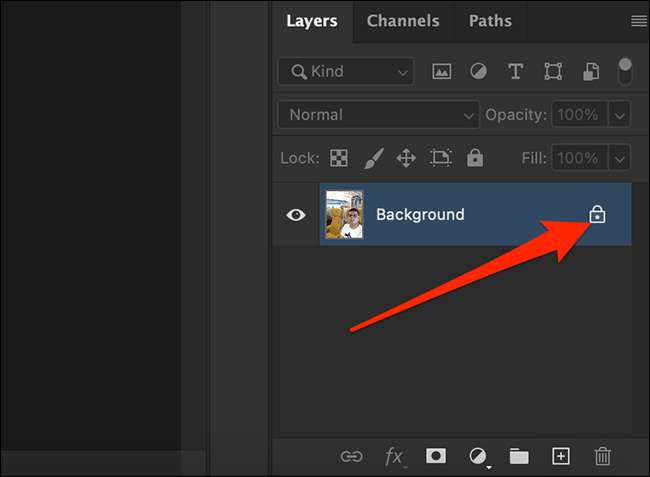
Trong thanh công cụ dọc, nhấp chuột phải vào biểu tượng Công cụ Marquee (trông giống như một hình chữ nhật có phác thảo chấm) và chọn "Công cụ marquee hình elip".
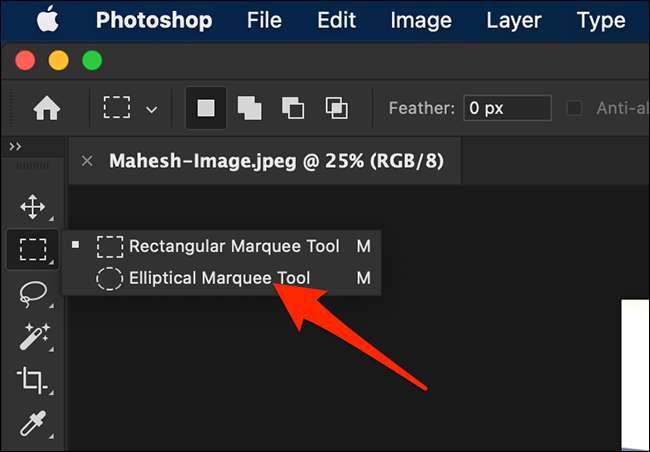
Bây giờ, công cụ chọn hình elip được kích hoạt, giữ phím Shift và sử dụng chuột hoặc trackpad của bạn để vẽ một phác thảo vòng tròn hoàn hảo trên khu vực bạn muốn cắt trong ảnh của mình. Nếu bạn không sử dụng phím Shift, bạn sẽ vẽ một hình elip.
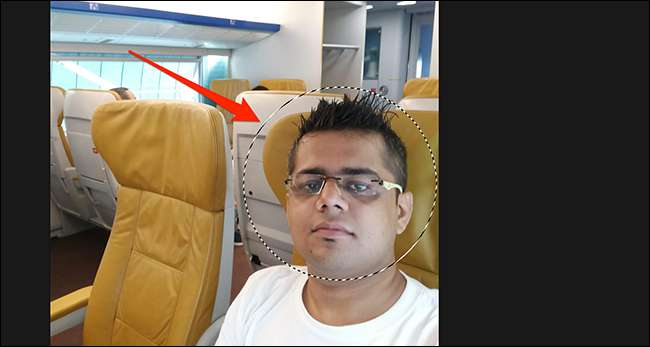
Sau khi bạn thực hiện lựa chọn, nhấp chuột phải vào khu vực đã chọn trên ảnh của bạn và nhấp vào "Chọn nghịch đảo". Điều này chọn mọi thứ trong ảnh của bạn trừ khu vực khoanh tròn.

Nếu bạn sử dụng Windows, hãy bấm phím Backspace. Nếu bạn đang ở Mac, hãy bấm phím xóa. Điều này loại bỏ khu vực nằm ngoài vòng tròn trong ảnh của bạn.
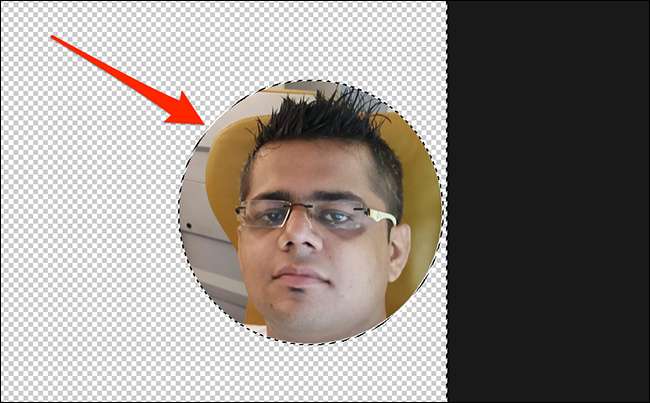
Ảnh của bạn vẫn còn rất nhiều khu vực không sử dụng xung quanh nó. Để xóa khu vực này, nhấp vào Hình ảnh & GT; Cắt trong thanh menu Photoshop.
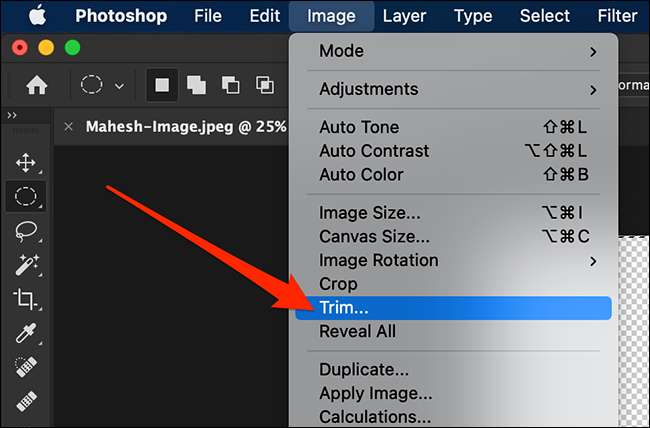
Trong cửa sổ Trim, chọn "pixel trong suốt" trong phần "dựa trên". Sau đó, hãy đảm bảo rằng tất cả các ô trong phần "Trim Away" được chọn và nhấp vào "OK."

Kích thước khung hình của hình ảnh sẽ được giảm xuống chỉ là phần vòng tròn mà bạn đã cắt ra khỏi hình ảnh.
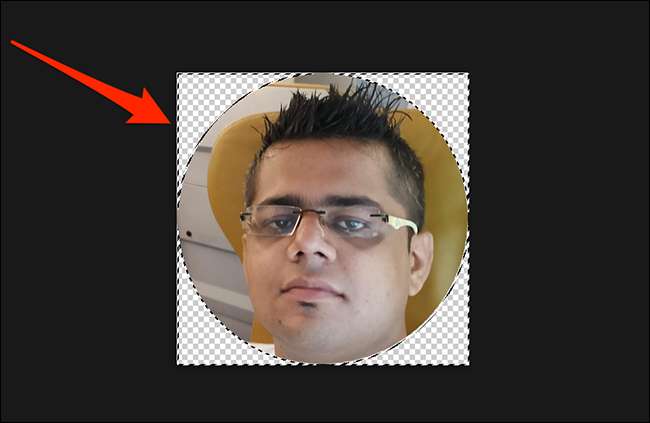
Để lưu hình ảnh này, nhấp vào Tệp & GT; Lưu như trong thanh menu.
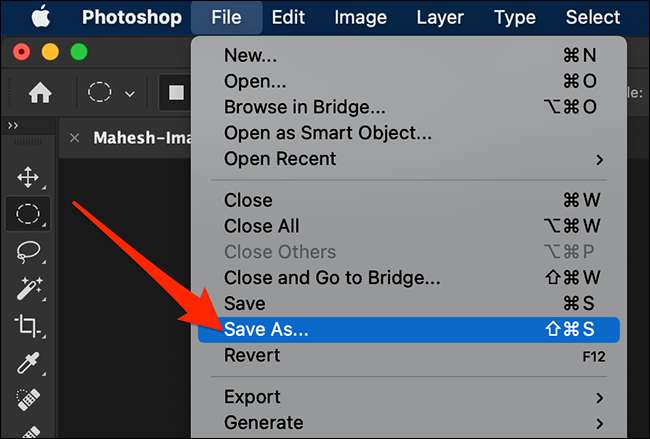
Trong cửa sổ Lưu dưới dạng, chọn "PNG" từ menu "Định dạng". Các Định dạng PNG bảo tồn độ trong suốt (mà hình ảnh hình tròn của bạn sử dụng), nhưng JPEG không.
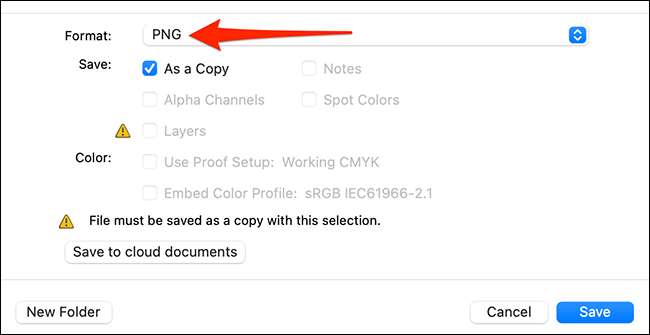
Sau đó, nhập tên cho ảnh của bạn, chọn một thư mục để lưu nó vào và nhấp vào "Lưu" ở dưới cùng của cửa sổ. Đó là nó!
CÓ LIÊN QUAN: Sự khác biệt giữa JPG, PNG và GIF là gì?







